Hej ty tam, Ak ste odborník na IT, potom viete, že jednou z najdôležitejších vecí, ktoré môžete urobiť, je nastaviť minimálnu šírku kariet vo webovom prehliadači. To zaisťuje, že vaše karty nebudú nikdy príliš malé a nečitateľné. Existuje niekoľko rôznych spôsobov, ako to urobiť, ale najjednoduchší spôsob je použiť rozšírenie Tab Resize pre Google Chrome. Toto rozšírenie vám umožňuje nastaviť minimálnu šírku vašich kariet, ako aj maximálnu šírku. Po nainštalovaní rozšírenia jednoducho prejdite na možnosti Zmena veľkosti karty a nastavte minimálnu šírku, ktorú chcete pre svoje karty. Ja zvyčajne nastavujem ten môj na cca 250 pixelov. To je všetko! Teraz si môžete byť istí, že vaše karty sa nikdy nezmenší a nestanú sa nečitateľnými.
Ak ste niekto ako ja, kto otvára veľa času naraz, je veľká šanca, že budete mať problém rozlíšiť svoje otvorené karty kvôli tomu, o koľko sa zmenšili. Google si je dobre vedomý tohto problému a zahrnul túto možnosť nastaviť minimálnu šírku kariet v prehliadači Google Chrome . V tomto príspevku uvidíme, ako môžete urobiť to isté.

onenote sa neotvára
Ako nastaviť minimálnu šírku kariet v prehliadači Google Chrome?
Na nastavenie minimálnej šírky kariet v prehliadači Google Chrome použijeme príznak Chrome z experimentálnej časti. Postupujte podľa predpísaných krokov, aby ste urobili to isté.
- spustiť Google Chrome.
- Vstúpiť chrome://flags/ v paneli s adresou.
- Vyhľadávanie Kliknite na položku Posunúť z vyhľadávacieho panela.
- Na karte Dostupné prejdite na možnosť Dotykové posúvanie a zmeňte položku Predvolená na požadovanú šírku zo zoznamu dostupných.
Po úprave šírky zatvorte Chrome a potom ho znova otvorte. Toto urobí prácu za vás.
ako odinštalovať mcafee
Táto funkcia je užitočná najmä vtedy, keď máte otvorených veľa kariet súčasne. Teraz, keď ste nakonfigurovali tento príznak, veľkosť karty sa nezväčší ani nezmenší viac, ako ste nastavili.
Nastavte minimálnu šírku kariet v prehliadači Mozilla Firefox
Mozilla Firefox tiež umožňuje používateľovi nastaviť minimálnu šírku karty od Karty ďalších nastavení. Je to o niečo presnejšie ako Chrome, pretože tu môžete nastaviť presný počet pixelov, ktoré má karta zaberať. Ak chcete vykonať zmeny, postupujte podľa predpísaných krokov.
- Spustite prehliadač Firefox.
- Typ o: config a stlačte Enter.
- Kliknite na Riskni to a choď ďalej tlačidlo.
- Typ browser.tabs.tabMinWidth vo vyhľadávacom paneli a stlačte kláves Enter.
- Kliknutím na ikonu ceruzky (tlačidlo Upraviť) nastavíte minimálnu šírku.
- Teraz zadajte ľubovoľnú hodnotu od 50 do 225. Toto bude minimálna šírka záložiek.
Teraz reštartujte Firefox a malo by to byť v poriadku.
Ako zmenšiť záložky?
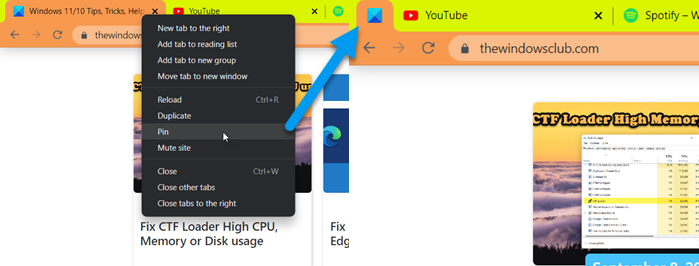
Ak chcete, aby boli vaše záložky menšie, stačí podľa predpísaných krokov nastaviť ich šírku. Ak však chcete, aby bola ikona karty iba na paneli, musíte túto kartu pripnúť. Ak sa napríklad chcete dozvedieť viac o počítačoch so systémom Windows, konzole Xbox a ďalších produktoch spoločnosti Microsoft, stačí kliknúť pravým tlačidlom myši na ikonu TheWindowsClub a vybrať možnosť Pripnúť. Tým sa zabezpečí, že sa zobrazí iba ikona tejto karty, takže vám zostane veľa nehnuteľností.
nástroj na odstránenie junkware
Čítať: Ako znížiť využitie pamäte prehliadačom Chrome a znížiť spotrebu pamäte
Ako zmeniť veľkosť karty?
Ak chcete zmeniť veľkosť karty, môžete použiť rozšírenie prehliadača Chrome s názvom Zmena veľkosti karty - rozdelená obrazovka. Rozšírenie si môžete stiahnuť z chrome.google.com/veb-magazin a potom ho pridajte do svojho arzenálu. Teraz prejdite na najvzdialenejšiu kartu a kliknite na jej ikonu v ponuke rozšírení a potom vyberte ľubovoľnú orientáciu kariet. Existuje niekoľko ďalších rozšírení, pomocou ktorých môžete zmeniť veľkosť kariet, takže prejdite do obchodu Chrome a vyhľadajte to, ktoré vyhovuje vášmu štýlu.
Prečítajte si tiež: Ako zmeniť predvolené písmo v prehliadačoch Chrome, Edge, Firefox.
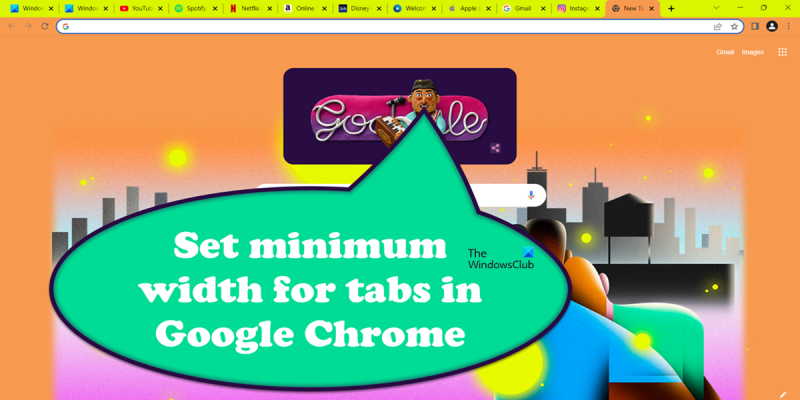













![ChatGPT sa zasekol v overovacej slučke [Oprava]](https://prankmike.com/img/ai/38/chatgpt-stuck-in-verification-loop-fix-1.jpg)
